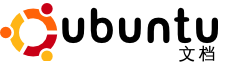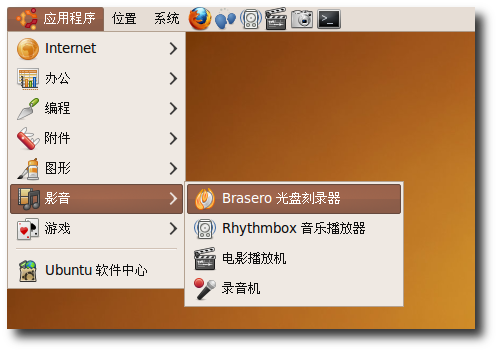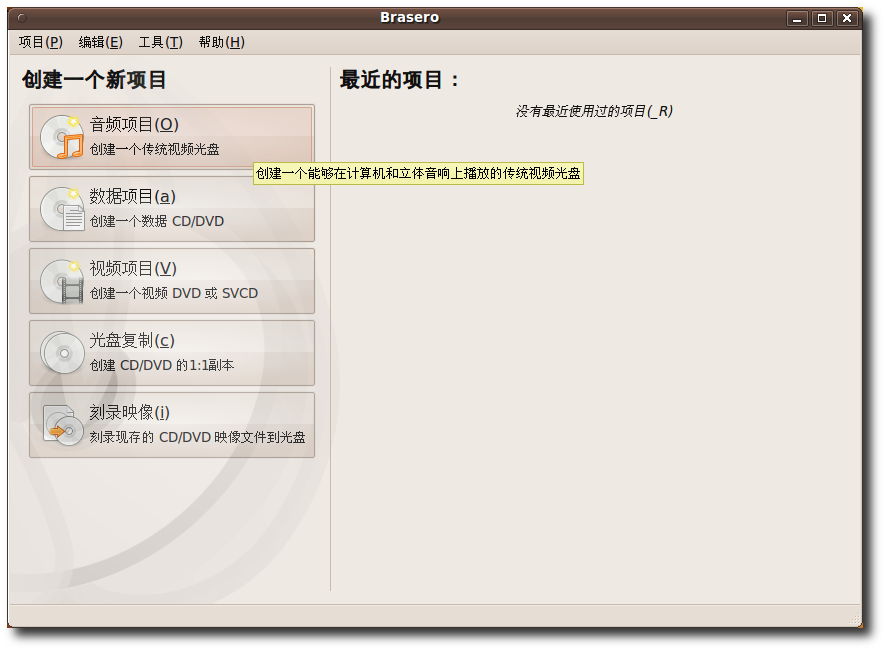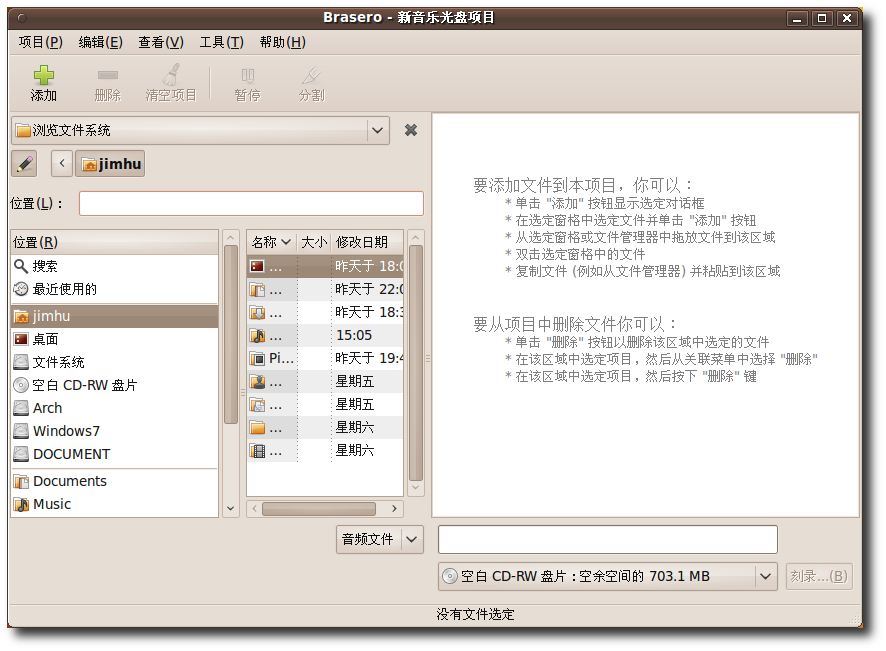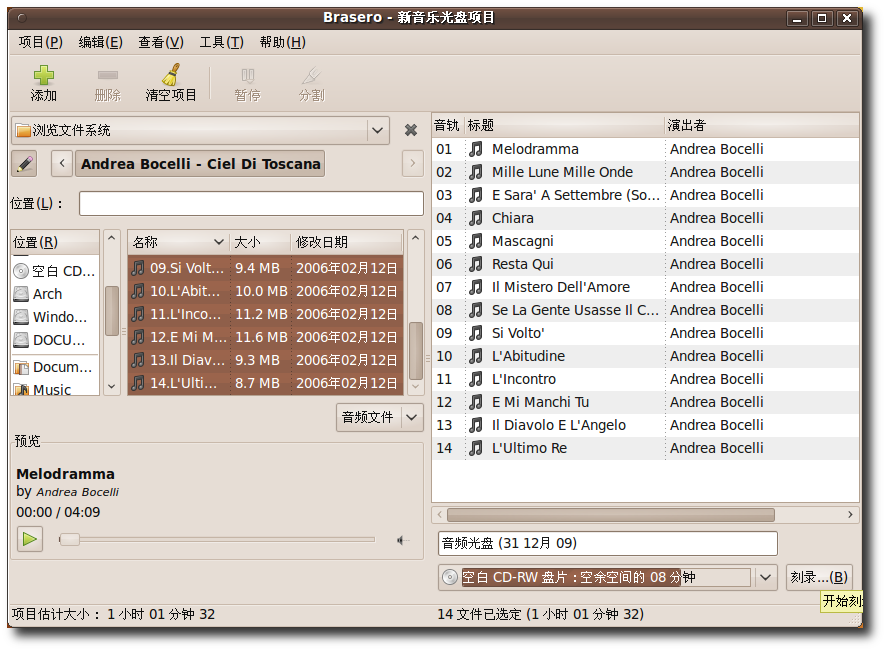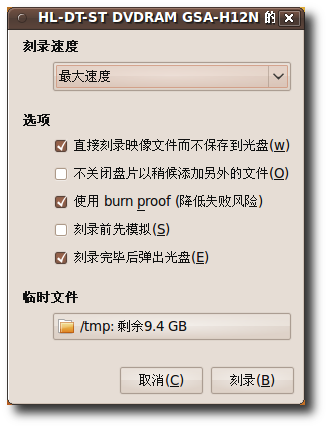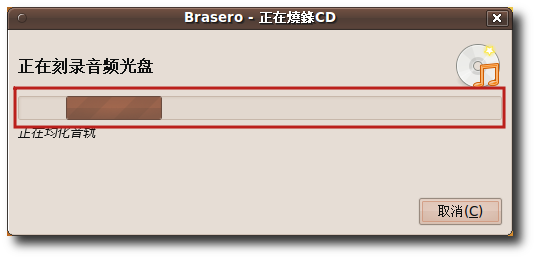除了可以从 CD 复制音乐曲目到计算机,Ubuntu 也支持从计算机复制音乐文件到光盘。Brasero 是 Ubuntu 默认安装的光盘刻录程序。它是一个易用的程序,支持数据光盘创建、光盘复制和刻录已有镜像到光盘。
过程 8.4. 刻录音频 CD
-
选择 应用程序 菜单,单击 影音 下的 Brasero 光盘刻录器 ,弹出 Brasero 窗口。
-
将显示 Brasero 窗口。点击 音频项目 按钮。
-
现在需要指定预刻录的文件。在左侧嵌板中,通过选择将需要刻录的音频文件添加到右侧嵌板中。可以多次使用此添加方法以添加不同文件夹下的音频文件。
-
选中的文件将显示在项目窗口中。也可以在项目窗口底部查看这些文件写入光盘后的播放时间。可以根据这一数据添加或删除一些文件。在这个窗口中也可以编辑新光盘的卷标,同时也可以选择是刻录到光盘镜像还是刻录到物理光盘。确定好预刻录的文件后,点击 刻录 按钮。
-
在光盘刻录设置窗口中可以更改项目的属性。可以通过选中 选项 复选框让光盘处于打开状态以便稍候添加数据。点击 刻录 按钮开始将文件写入光盘。
-
Brasero 现在开始写入音乐文件到媒体光盘。可以在 正在刻录音频光盘 对话框中查看这个过程。此过程所需时间依赖于写入文件的大小。过程完成以后,您便拥有了一张带有您喜欢歌曲的新 CD。